word如何自定义页码
提问人:周丽平发布时间:2021-09-25
步骤:1:打开Word 文档,在工具栏单击“插入”选项卡
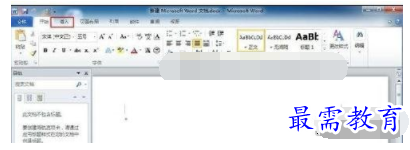
步骤:2:单击页眉和页脚选项中的“页码”
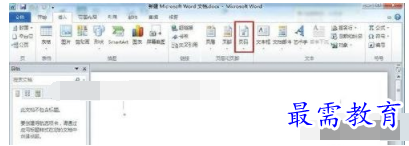
步骤:3:出来的下拉菜单选择要在“页面顶部”还是“页面底部”显示页码
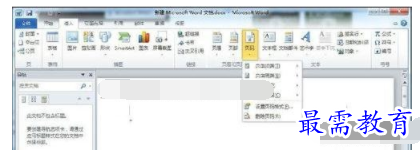
步骤:4:单击X / Y下的“加粗显示数字1”
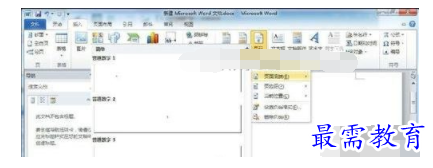
word如何自定义页码
步骤5:在第一个数字的前面键入“第”,后面键入“页”,在第二个数字的前面键入“共”,后面键入“页”
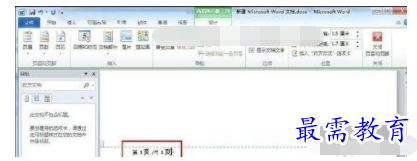
步骤6:单击“关闭页眉和页脚”按钮,现在效果已经生成到所有的页面上

继续查找其他问题的答案?
相关视频回答
-
Word 2019如何转换为PowerPoint?(视频讲解)
2021-01-258次播放
-
PowerPoint 2019如何为切换效果添加声音?(视频讲解)
2021-01-232次播放
-
PowerPoint 2019如何设置切换效果的属性?(视频讲解)
2021-01-232次播放
-
PowerPoint 2019如何为幻灯片添加切换效果?(视频讲解)
2021-01-230次播放
-
2021-01-199次播放
-
2021-01-193次播放
-
2021-01-192次播放
-
2021-01-191次播放
-
2021-01-1912次播放
-
2021-01-196次播放
回复(0)
 办公软件操作精英——周黎明
办公软件操作精英——周黎明
 湘公网安备:43011102000856号
湘公网安备:43011102000856号 

点击加载更多评论>>